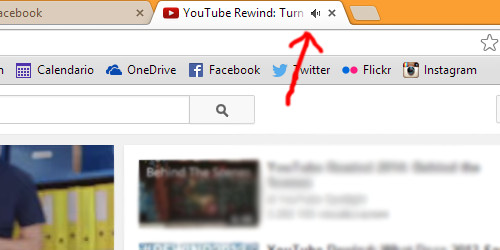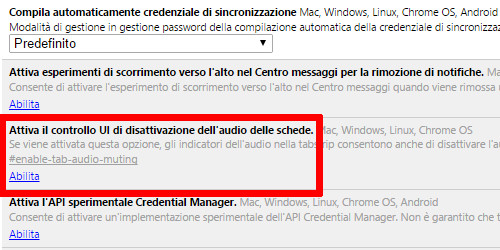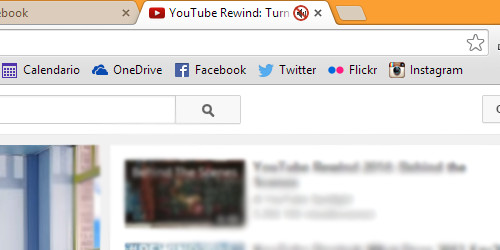Oggi vediamo una funzione sperimentale di Google Chrome che permette di disattivare l’audio delle schede con un click.
Oggi come oggi quasi ogni pagina web che apriamo contiene pubblicità – delle volte anche invedente – molte delle quali sono video che si attivano in maniera del tutto arbitraria e non sempre ad un volume “normale”. Con questa funzione è possibile “zittire” l’audio di quella determinata tab senza essere costretti a navigare sulla pagina a cercare la pubblicità incriminata o peggio ancora chiuderla.
Chrome possiede un’utile funzione che ci permette di capire quale tab sta riproducendo audio, ce lo segnala tramite una icona a forma di altoparlante (vedi immagine in alto), che viene mostrata a sinistra della X di chiusura della tab. Questa funzione che andremo ad attivare non fa altro che trasformare quell’icona in un pulsante che ci permette di disattivare o riattivare l’audio di quella scheda.
Essendo una funzione sperimentale, questa è disattivata di default. Per attivarla basta seguire questi semplici passaggi.
- Apriamo una nuova scheda;
- digitiamo about:flags e confermiamo;
- scorriamo a 3/4 della lista e individuiamo la frase “Attiva il controllo UI di disattivazione dell’audio delle schede.” e facciamo click su “Attiva“;
- riavviamo Chrome e il gioco è fatto.
Adesso apriamo una pagina che contiene dell’audio, potremmo disattivarlo facendo click sul classico altoparlante, avendo questo risultato.